perlではプロジェクトではないのでどこかに行ってしまう可能性
swiftはいちおうコンパイルされるので小さい
しかしxcodeではいままでかなり重かった
1. 1つのプロジェクトに1つのフォルダーを作る
コマンドラインから下記を発行
swift package init --type executable
(executableをつけないと、コマンドラインツールにならない)
2. .vscodeフォルダを作る
3. フォルダのなかにtasks.jsonを入れる
{
// for the documentation about the tasks.json format
"version": "2.0.0",
"tasks": [
{
"label": "build",
"type": "shell",
"command": "swiftc",
"args": ["-o","${fileBasenameNoExtension}","${file}"],
"group": {
"kind": "build",
"isDefault": true
}
}
]
}
4. ターミナル>ビルドタスクの実行を選ぶと、fileをコンパイルしてfileBasenameNoExtensionの実行ファイルを作ってくれる
visual studio codeへの Swift LangServerのインストール方法
$ git clone https://github.com/apple/sourcekit-lsp.git
$ cd sourcekit-lsp
$ swift build -c release
.cshrcに追加
setenv PATH "$HOME/.nodebrew/current/bin:$PATH"
setenv SOURCEKIT_TOOLCHAIN_PATH /Applications/Xcode.app/Contents/Developer/Toolchains/XcodeDefault.xctoolchain
brew install nodebrew
nodebrew setup_dirs
nodebrew install-binary latest
nodebrew list
nodebrew use latest
npm run createDevPackage
npm audit fix
code --install-extension out/sourcekit-lsp-vscode-dev.vsix
vscodeの設定画面から
Server Path: /Users/XXXXXXXX/sourcekit-lsp/.build/release/sourcekit-lsp
Toolchain Path: /Applications/Xcode.app/Contents/Developer/Toolchains/XcodeDefault.xctoolchain
を設定
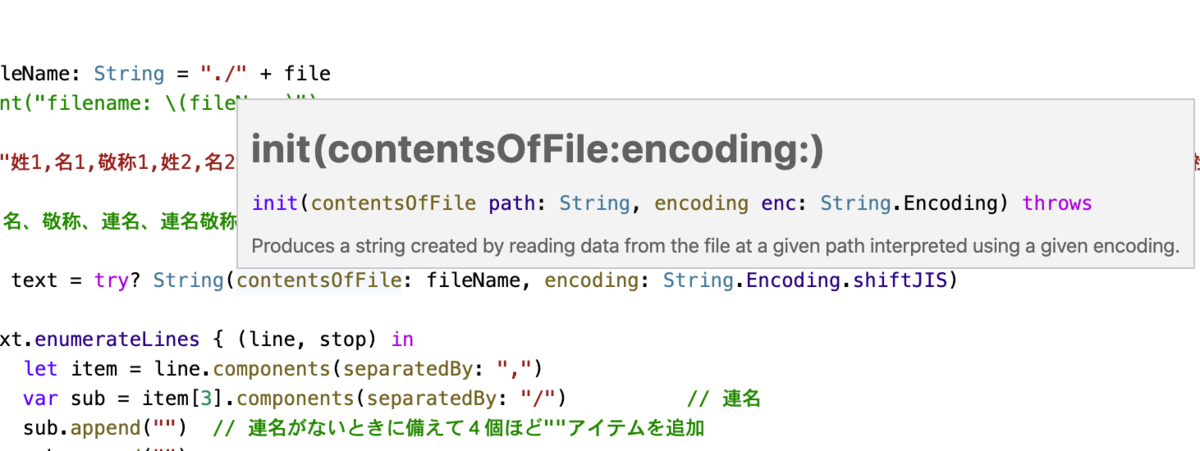
おおこれは便利